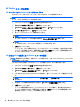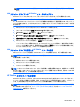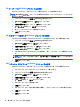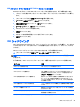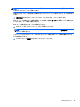HP ThinPro 5.1-Administrator Guide
表 5-1 共通の接続設定 (続き)
項目 説明
●
[ドメイン フィールドの表示]
●
[スマートカード チェックボックスの
表示
]
●
[[このアカウントを
記憶する
]チェックボックスの
表示
]
注記:このオプションを使用
すると
、ユーザー名およびドメインは
保存されますが、パスワードは毎回入力する必要があります
●
[[パスワードを表示する]ボタンの表示]
キオスク モード
Thin Client をキオスク モード用に設定すると、そのクライアントはあらかじめ定義されたユーザー資
格情報を使用し、起動時に初期設定の接続に自動的にログインします。ログアウト、切断、または
ネットワーク障害のために接続が失われた場合は、接続が復元されるとすぐに自動的に再接続しま
す。
ヒント:ログイン時にアプリケーションが自動的
に起動するようにリモート
ホストを
設定して
、キ オ
スク モードの操作環境をシームレスにすることができます。
Thin Client をキオスク モード用に設定する最も簡単な方法は、それを HP Smart Zero 構成に切り替え
(
19 ページの ThinPro の構成(カスタマイズ センター)を参照してください)、接続を設定することで
す。これが完了すると、以下の設定が自動的に行われます。
●
タスクバーが自動的に非表示になります
●
接続が自動的に開始されます
●
接続が自動的に再接続されます
●
接続時にユーザー資格情報がローカル スクリーンセーバーと共有されます
●
デスクトップ テーマがその接続インターフェイスの初期設定のテーマに設定されます
●
USB マネージャーの USB リダイレクト プロトコルがその接続インターフェイスのプロトコルに
設定されます
HP ThinPro の構成で Thin Client をキオスク モード用に設定する場合(HP ThinPro でのみ使用可能な接
続インターフェイスを使用する場合など)は、目的の接続に対して以下の設定を手動で行う必要があ
ります。
●
[ThinPro の構成]で、タスクバーを[自動的に隠す]に設定します
●
その接続の[HP Connection Manager]で、以下の操作を行います。
◦
[自動開始の優先度]を 1 に設定します
◦
[自動再接続]を有効にします
◦
可能な場合は、[資格情報をスクリーンセーバーと共有]を有効にします
◦
Web Browser 接続の場合のみ、[キオスク モードを有効にする]オプションを選択します
●
[USB マネージャー]で、必要に応じて適切な USB リダイレクト プロトコルを設定します
ヒント:キオスク モードのときに、接続を
最小化してローカル
デスクトップに
戻るには
、Ctrl + Alt
+ End キーを
押します
。
キオスク モード
27